Blu-rayから高品質のビデオファイルを抽出するために、AVIは常により少ない圧縮ビデオとオーディオを格納する素晴らしいビデオ形式です。 あなたが Blu-rayをAVIに変換する 形式を使用すると、非常に大きなファイルサイズと優れた品質が得られます。
Blu-rayディスクを無料でAVIに変換する最良の方法は何ですか? 目的のAVIファイルを最高品質で簡単に取得する方法は? Blu-rayディスクからAVIファイルを抽出する方法、またはその逆については、こちらの記事をご覧ください。
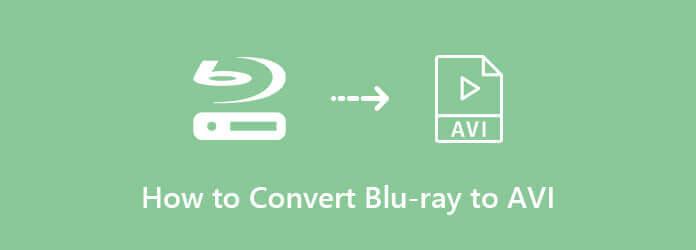
フリーブルーレイ リッピング Blu-rayをAVI、MP4、MKV、その他のオーディオ/ビデオファイル形式にリッピングする最高のBlu-ray AVI変換ソフトのXNUMXつです。 また、Blu-rayをさまざまなポータブルデバイスに変換することもできます。 さらに、出力ビデオファイルの複数のパラメーターを簡単にカスタマイズすることもできます。
ステップ1: 無料のBlu-rayコンバーターをダウンロードしてインストールします。 ディスクをロードする ボタンを使用して、Blu-rayファイルをプログラムに追加します BDディスクをロードする オプションまたは BDフォルダーを読み込む オプション。 プログラム内のBDビデオを自動的に検出できます。
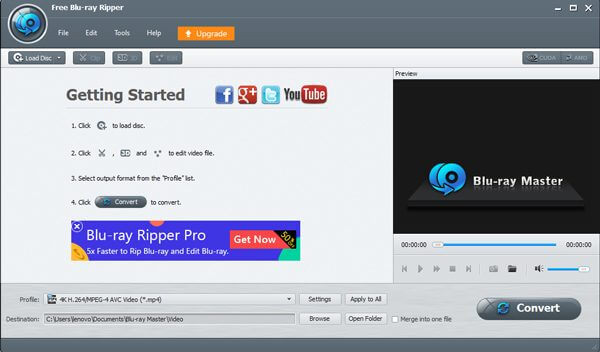
ステップ2: Blu-rayディスクをAVIに変換すると、20GB以上かかる場合があります。 この場合、「クリップ」ボタンをクリックして、Blu-rayビデオをさまざまな部分に分割できます。 開始点と終了点を選択して、をクリックします スプリット 目的のAVIパーツを取得するアイコン。
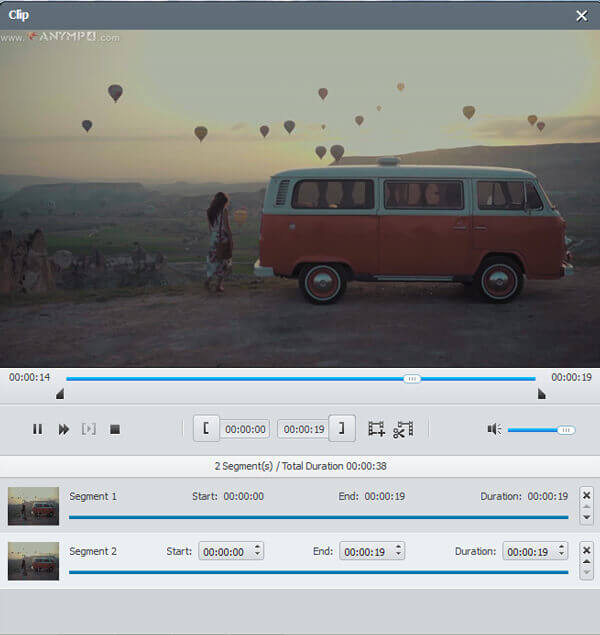
ステップ3: クリック プロフィール ボタンをクリックして、ドロップダウンリストから3D AVI、4K AVI、Xvid AVI、DV AVI PALビデオ、DV AVI NTSCビデオなどのAVIファイルを選択します。 さらに、WII、BlackBerry、およびその他のプリセットデバイスを選択することもできます。
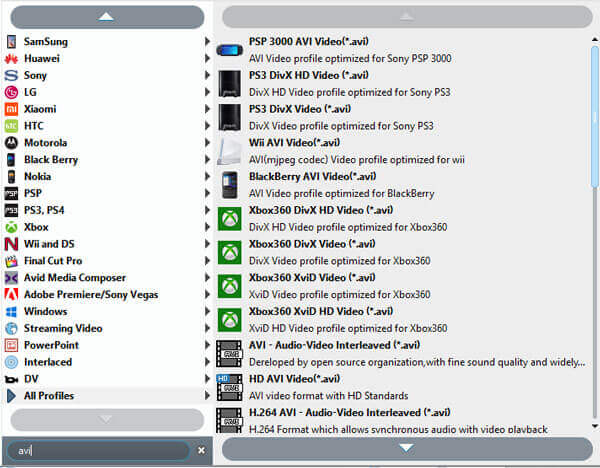
ステップ4: さらに、をクリックして、AVI形式のビデオおよびオーディオコーデックを調整することもできます。 設定 オプション。 ビデオ/オーディオエンコーダー、解像度、ビデオビットレート、フレームレート、アスペクト比、チャンネル、サンプルレートなどを使用して、Blu-rayをAVIに変換できます。
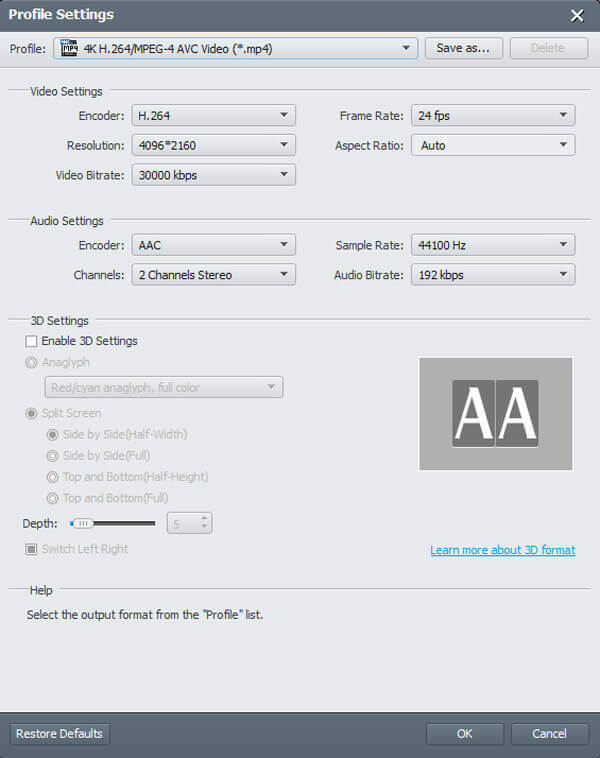
ステップ5: その後、あなたはクリックすることができます 変換 Blu-rayからAVIムービーを抽出するボタン。 Blu-rayからAVIへの変換プロセスが完了したら、クリックするだけで ブラウズ プログラム内のボタンをクリックして、変換先のフォルダーから変換されたAVIファイルを開きます。
Blu-rayムービーの再生設定を維持する場合は、Blu-rayをISOファイルまたはフォルダーにリッピングして、 プロのソフトウェア.
Note:Blu-rayリッパーは、市販のBlu-rayディスクとディスクの両方をサポートする最高のBlu-rayからAVIへのコンバーターのXNUMXつです。 同じプロセスに従って、クリック内で動画を抽出できます。
コンピューターにBlu-rayドライブがある場合は、AVIファイルをBlu-rayに書き込むなど、AVIファイルを利用することもできます。 AnyMP4 Blu-ray Creator ブルーレイディスク/フォルダー/ ISOイメージファイルをAVIおよびその他のビデオファイルにクリックするだけで作成できます。 Blu-rayファイルのメニュー、BGMなどをカスタマイズできます。
ステップ1: BDドライブをコンピューターに接続し、Blu-rayディスクをBlu-rayドライブに挿入します。 プログラムをダウンロードしてインストールし、プログラムを起動して、をクリックします ファイルの追加 AVIムービーをプログラムにロードして、Blu-rayディスクに書き込むボタン。
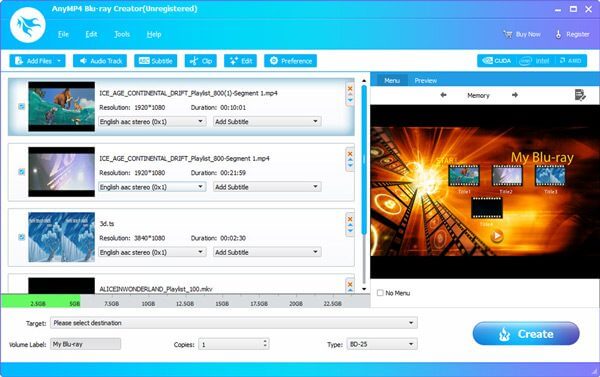
ステップ2: クリック オーディオトラック オプションまたは サブタイトル オプション。 クリックできます Add アイコンをクリックしてオーディオトラックまたはサブタイトルを挿入します。これらを使用して言語を選択し、ボリューム/レイテンシを調整し、プロセスバーをドラッグしてビデオ設定を調整できます。

ステップ3: AVIファイルを編集するか、メインインターフェイスに戻ってAVIビデオを確認し、 環境設定 窓。 この場合、調整できます ビデオ設定、オーディオ設定、オンラインメニュー Blu-rayディスクのその他のパラメーター。
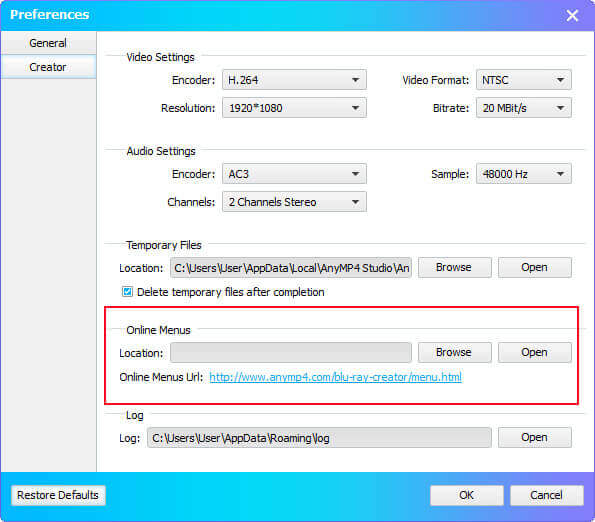
ステップ4: ステップ4:AVIをBlu-ray ISOまたはフォルダーに書き込む場合は、宛先フォルダーを選択します。 Blu-rayディスクに直接ビデオを作成する場合は、クリックするだけです 創造する プロセスを開始するボタン。 その後、AVIをBDディスクに書き込むことができます。
1. Blu-rayをMP4に変換する方法
〜するのは簡単です。 MP3 への Blu-ray コンバーター 4 つ 無料のブルーレイリッパーで。 コンピューターで Free Blu-ray Ripper を実行し、[ディスクの読み込み] をクリックして Blu-ray ディスクをプログラムに追加します。 「プロファイル」オプションをクリックして、MP4を出力ファイル形式として選択できます。 次に、「変換」ボタンをクリックして、Blu-rayファイルをMP4に変換します。
2. ISOをAVIに変換するにはどうすればよいですか?
Free Blu-ray Ripperを使用して、Blu-ray ISOファイルをAVI形式にリッピングできます。 コンピューターで無料の Blu-ray リッパーを実行します。 「ディスクをロード」をクリックして、ブルーレイ ISO ファイルをプログラムにインポートします。 「プロファイル」オプションをクリックして、AVIを出力ファイル形式として選択できます。 次に、「変換」をクリックして、ISO ファイルから AVI への変換を開始します。
3. AVI ファイルを再生するにはどうすればよいですか?
Windows コンピュータを使用している場合は、AVI ファイルをダブルクリックして Windows Media Player で開くことができます。 macOS または Linux を使用している場合は、VLC Media Player を使用して AVI ファイルを再生できます。 あなたもすることができます iPhone、iPad、Android で AVI を再生する KMPlayer、8player、VLC などのプレーヤーを使用します。
Blu-rayを無料でAVIに変換したい場合は、記事から最高のBlu-ray AVIコンバーターの詳細をご覧ください。 また、AVIファイルをBlu-rayディスク/ ISO /フォルダーに簡単に書き込む方法も共有しています。 Blu-rayをAVIに無料でリッピングする方法についての質問があれば、コメントで詳細を共有できます。
もっと読書
ブルーレイをデジタルに変換–知っておくべき簡単なガイドがあります
コンピューター、iPhone、またはAndroidで映画を再生できるBlu-rayディスクを最大限に活用するために、Blu-rayをデジタル形式に変換する方法の詳細をご覧ください。
メニューを使用してBlu-rayをISOファイルにロスレスで変換する3つの方法
Blu-rayをISOファイルに変換することは、Blu-rayディスクをバックアップするための良い方法です。 すばやくコピーしたい場合は、適切な場所に来てください。
無料ダウンロードとRip FoxはXファイルBlu-rayを解放する方法
FoxがX-filesをBlu-rayにリリースするとき、あなたはX-files DVDのみが利用可能であるかもしれません。 X-files Blu-rayのスケジュールとX-files Blu-rayのリッピング方法を知りたい場合は、この記事からさらに詳しく学ぶことができます。
Jurassic Park CollectionのBlu-ray映画を無料でダウンロードしてリッピングする方法
あなたがジュラシックパークシリーズに興味があるなら、あなたはジュラシックパークシリーズのブルーレイを見逃すことはできません。 ここで無料のリップジュラシックパークシリーズの詳細を学びましょう。